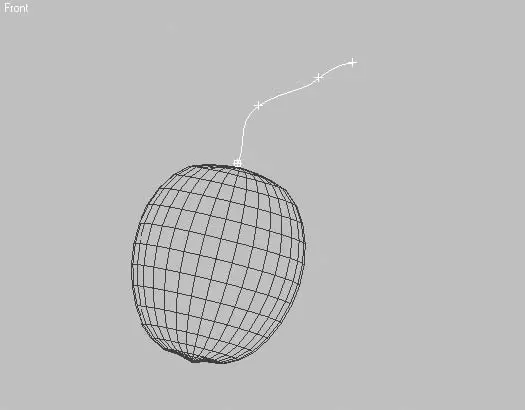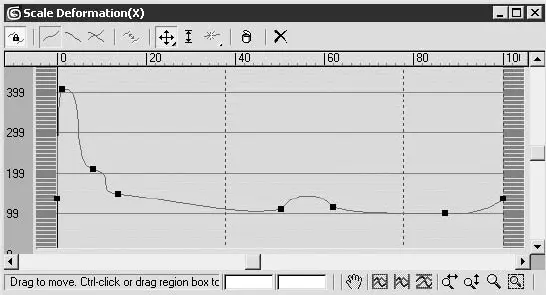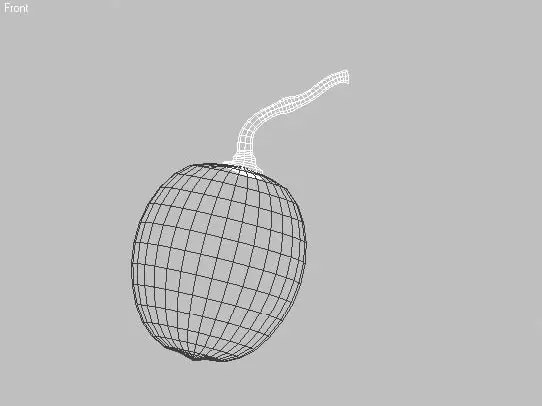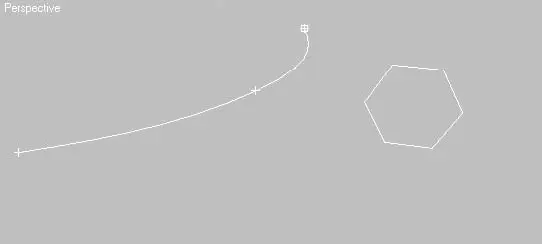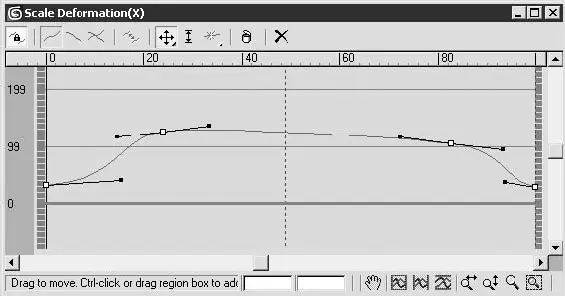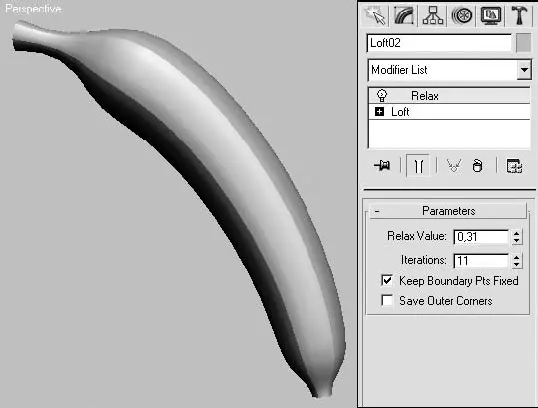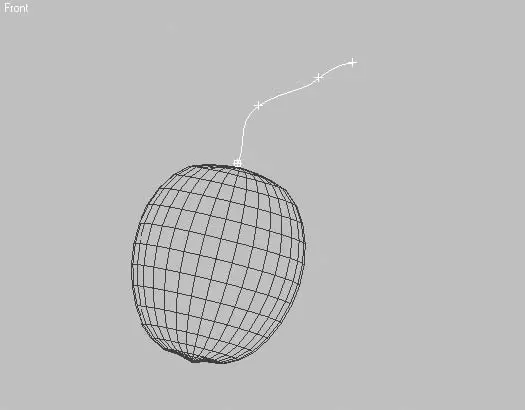
Рис. 9.12.Форма сплайна пути для построения лофт-объекта
4. В окне проекции Top (Сверху) постройте окружность, которая будет являться формой поперечного сечения хвостика, для чего выполните команду Create ► Shapes ► Circle (Создание ► Формы ► Окружность).
5. Выделите сплайн пути (если он не выделен) и выполните команду Create ► Compound ► Loft (Создание ► Составные объекты ► Лофтинговые).
6. В свитке Creation Method (Метод создания) нажмите кнопку Get Shape (Взять форму) и в одном из окон проекций щелкните на окружности.
7. Перейдите на вкладку Modify (Изменить) командной панели и в свитке Deformations (Деформации) щелкните на кнопке Scale (Масштаб), в результате чего откроется окно Scale Deformation (Деформация масштаба).
8. Измените форму кривой графика так, чтобы сплайн в окне проекции приобрел нужную форму (рис. 9.13).
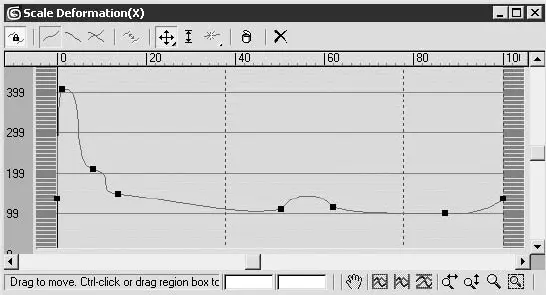
Рис. 9.13.Окно Scale Deformation (Деформация масштаба) с уточненной формой хвостика
В результате ягода винограда должна выглядеть, как показано на рис. 9.14.
Более сложным объектом для моделирования может показаться банан. Но и здесь можно обойтись построением лофт-объекта с последующей деформацией масштаба, аналогично тому, что мы делали для винограда. Чтобы построить модель банана, сделайте следующее.
1. В окне проекции Top (Сверху) постройте сплайн пути, который представляет собой немного искривленную линию.
2. В окне проекции Front (Спереди) создайте форму поперечного сечения, для чего выполните команду Create ► Shapes ► NGon (Создать ► Формы ► Многоугольник).
3. Параметру Sides (Количество сторон) свитка Parameters (Параметры) настроек многоугольника задайте значение, равное 6 (рис. 9.15).
4. Постройте лофт-объект, для чего выделите сплайн пути и выполните команду Create ► Compound ► Loft (Создание ► Составные объекты ► Лофтинговые).
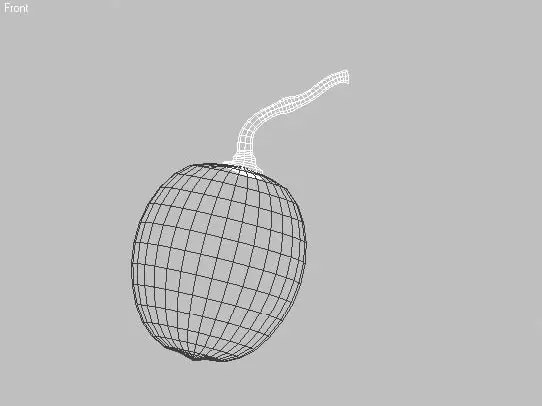
Рис. 9.14.Ягода винограда
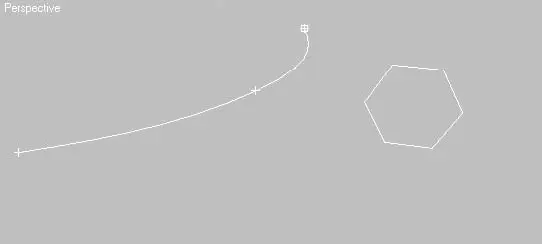
Рис. 9.15.Сплайны форм пути и поперечного сечения для построения модели банана
5. В свитке Creation Method (Метод создания) настроек лофт-объекта нажмите кнопку Get Shape (Взять форму) и в одном из окон проекций щелкните на многоугольнике.
6. В свитке Deformations (Деформации) настроек лофт-объекта на вкладке Modify (Изменение) командной панели щелкните на кнопке Scale (Масштаб). В результате откроется окно Scale Deformation (Деформация масштаба).
7. При помощи редактирования кривой измените форму сплайна так, чтобы получился банан (рис. 9.16). Редактируя сплайн, контролируйте изменение формы объекта в окнах проекций.
8. Чтобы сгладить резко очерченные грани модели, необходимо применить модификатор Relax (Ослабление), выбрав его из списка модификаторов на вкладке Modify (Изменение).
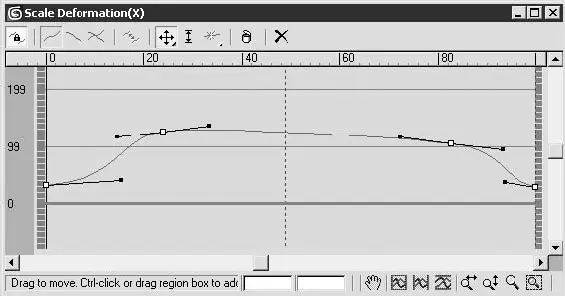
Рис. 9.16.Окно Scale Deformation (Деформация масштаба) с измененной формой банана
9. В свитке Parameters (Параметры) настроек модификатора Relax (Ослабление) подберите такие значения параметров Relax Value (Величина ослабления) и Iterations (Количество итераций), чтобы получилось небольшое сглаживание на краях (рис. 9.17).
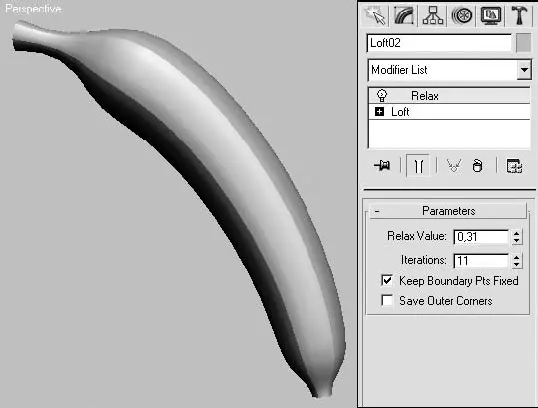
Рис. 9.17.Банан, полученный с использованием составных объектов ( слева ), и его параметры ( справа )
В качестве самостоятельного задания создайте дополнительные объекты сцены. Например, сферу можно использовать для моделирования нескольких объектов: апельсина, мандарина, вишен, клубники и даже половинки лимона и киви. При этом для создания мандарина необходимо применить инструмент Select and Uniform Scale (Выделить и равномерно масштабировать), чтобы сжать сферу в вертикальной плоскости, а половинка киви получается после задания параметру Hemisphere (Полусфера) свитка Parameters (Параметры) настроек сферы значения, равного 0,5. Мандарин, как и некоторые другие объекты, можно построить путем редактирования вершин на уровне подобъектов модификатора Edit Mesh (Редактирование поверхности). В большинстве случаев такой подход дает максимальный контроль над созданием объектов сцены и, как следствие, лучший результат.
Читать дальше
Конец ознакомительного отрывка
Купить книгу